Файлът на споделения диск на Google изчезна ли? Ето решението

Ако файловете на споделен диск от Google изчезнат, опитайте да възстановите изтритите файлове с опцията Възстановяване на диск в администраторската конзола.
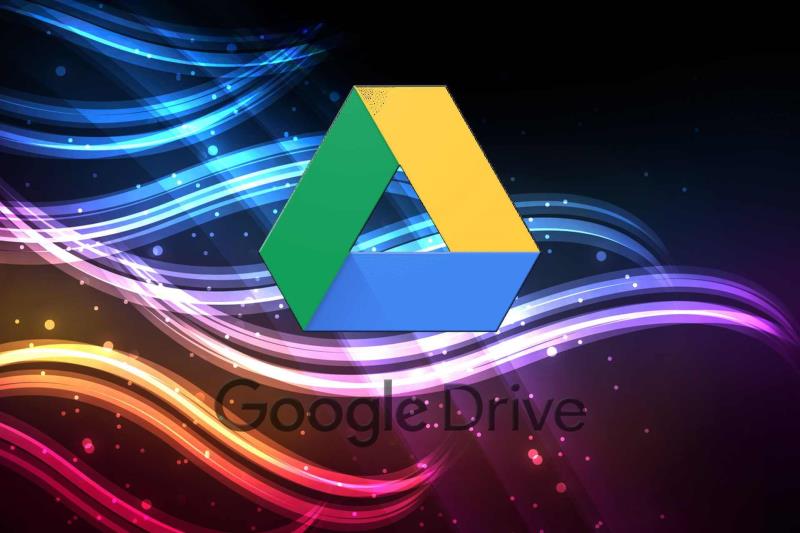
Много потребители на Google Диск споделят своите файлове. Потребителите на Google Диск в организации споделят файлове на споделени екипни дискове, които включват членове с различни разрешения за достъп. Съдържанието в споделен диск е колективна собственост на членове на диска.
Когато файл на споделен диск изчезне, член обикновено го е изтрил. Въпреки това, понякога може да се наложи потребителите да възстановят изтритите файлове на споделени дискове.
Потребителите с администратори могат да възстановяват изтритите файлове на споделени GD дискове в продължение на 25 дни след като са били изтрити.
Могат ли файловете да изчезнат от Google Drive?
Споделените файлове в Google Диск също изчезват за собствениците, когато станат осиротели файлове.
Това може да се случи, когато несобственик на споделен файл го изтрие. След това осиротелият файл изчезва, но все още съществува за собственика. Собствениците на файлове могат да възстановят липсващи осиротели файлове с инструмента за търсене на Google Диск.
Така че има две алтернативни решения за възстановяване на споделени файлове в Google Drive, които изчезват. Ето как можете да възстановите изтрити файлове на споделени дискове и споделени осиротели файлове.
Как да възстановя споделен файл в Google Drive?
1. Използвайте конзолата за администратор на Google
Забележка: Само администратори на Google могат да възстановяват изтритите файлове за споделени GD дискове, както е посочено по-горе. Потребителите, които не могат да влязат в Admin Console, ще трябва да попитат администратор, който може да възстанови изтритите файлове.
2. Възстановете осиротели файлове в Google Drive
Потребителите могат също да намират и коригират осиротели файлове на Google Drive с добавката GAT+ G Suite. Това е инструмент за одит за приложения на G Suite, който само потребители с администратори могат да инсталират от страницата GAT+ .
Можете да намерите осиротели файлове с тази добавка, като щракнете върху Диск отляво на прозореца на GAT+ и изберете Осиротели . Това ще покаже осиротели файлове. След това можете да щракнете върху бутона Файлови оператори, за да изберете опцията Коригиране на сираци .
Горните решения често ще възстановят споделените файлове в Google Диск, които са изчезнали. Ако знаете, че споделен файл на GD устройство е изтрит, опитайте да го възстановите с първата разделителна способност.
Ако не сте сигурни какво се е случило със споделен файл, може да се наложи да намерите осиротел файл, както е посочено за втората резолюция.
Научете как да промените темата, цветовете и настройките си в Windows 11 за перфектно изживяване на работния плот.
Научете топ 10 съвета и трика за Microsoft Edge, за да извлечете максимума от браузъра с помощта на нови функции и подобрения.
Научете как да активирате връзките на отдалечен работен плот на Windows 10 и получете достъп до вашия компютър от всяко устройство.
Bluetooth ви позволява да свързвате устройства и аксесоари с Windows 10 към вашия компютър без нужда от кабели. Открийте как да решите проблеми с Bluetooth.
Ако мислите как да промените потребителското име в Instagram, вие сте на правилното място. Прочетете блога от началото до края, за да разберете лесните стъпки и полезните съвети.
Синхронизирайте настройките на Windows 10 на всичките си устройства с новото приложение Настройки. Научете как да управлявате настройките за синхронизиране на вашия акаунт в Microsoft.
Открийте как да използвате Bing по-ефективно с нашите 8 съвета и трика. Научете как да подобрите търсенето си в Bing.
Опитвате се да изтриете празна страница в Word? В това ръководство ще ви покажем как да изтриете страница или празна страница в Word.
Това е един от най-големите въпроси, които потребителите задават, ако могат да видят „кой е прегледал техния профил в Instagram“. Научете как да проследите тези, които гледат профила ви!
Въпреки че телевизорът вероятно ще функционира добре без интернет връзка, ако имате кабелен абонамент, американските потребители започнаха да преминават към онлайн







